Excel 怎么选择数据呢?
发布时间:2020年12月07日 16:38
有些时候呢我们在学习或者工作办公中需要从一个excel表格中的数据库里提取指定的行或列中的具体对应数据统计。
如果我们现在一家公司上班,需要统计具体的数据,那么我们应该怎么办呢,是一个个查找,然后复制吗,还是从浩如烟云的数据中,提取我们需要的数据对应的行中的数据呢?那么,就由小编介绍一下Excel怎么设置只提取指定行中的数据吧。
具体方法步骤如下:
1、首先我们先打开要整理的excel文件,要根据已有的的代码显示出行业名称。我们需要在I1单元格输入”已有的代码“,在J1单元格输入”Nnindnme"
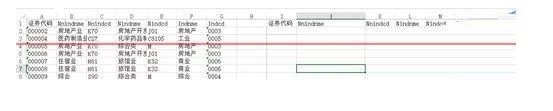
2、如图所示,我们需要选中J2单元格,单击菜单工具栏中“公式“,点击"插入函数“。
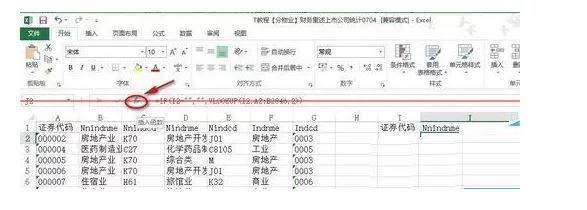
3、随后在弹出”插入函数“的对话框,选择插入IF函数,点击“确定”按钮。
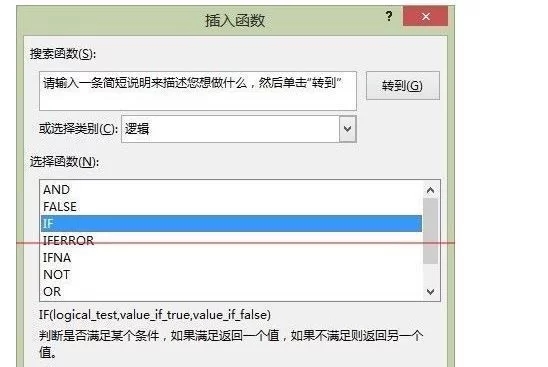
4、在弹出的”函数参数“对话框中,设置Logical_test参数为”I2=“”,将Value_if_true设置为“”,也就是空白内容。最重要的一步来了:在Value_if_false参数框中输入“VLOOKUP(I2,A2:B2846,2),然后点击确定按钮。
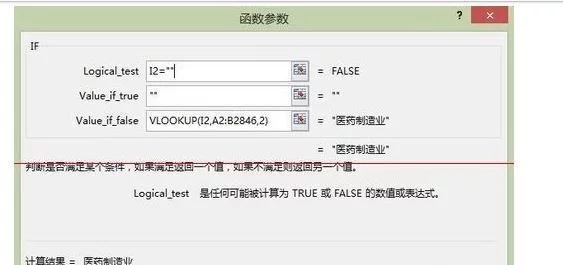
5、如图所示,在I2单元中输入任意的证券代码号,J2单元就会自动显示该代码号所代表的行业,如图所示就提取好啦。
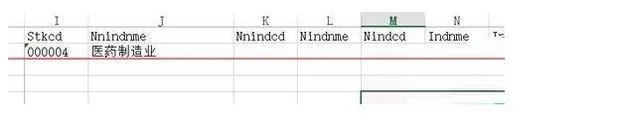
看了上面这么多的步骤,有没有种恍然大悟的感觉呢?是不是也有跃跃欲试想法呢,那大家就赶快去试试吧,什么样的好方法,都不如自己动手操作实践来的快呢。快来动手试试吧!







